Pliki BiznesmenCommon jest plikiem bazy danych zawierającym informacje o zarejestrowanych bazach danych, słownikach urzędów skarbowych i banków oraz relacje z danymi pracowników z modułu kadrowo-płacowego.
Przeniesienie jego kopii ma sens wyłącznie w przypadku zarejestrowania większej ilości baz danych np. biura rachunkowe.
WARUNEK - Zainstalowana musi być najnowsza wersja programu.
KROK 1 - Wykonanie kopii
Po uruchomieniu programu na komputerze, z którego przenosimy dane, należy wejść w menu System > Otwórz firmę, nastęnie podświetlić na liście dowolną bazę (poprzez pojedyncze kliknięcie lewym przyciskiem myszy) i wybrać opcję Archiwum.
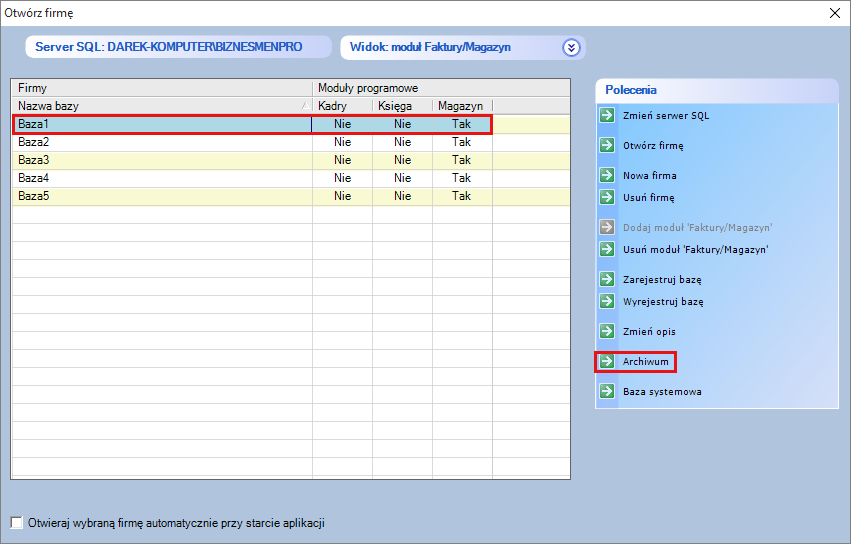
Kolejnym krokiem jest wskazanie katalogu, w którym zostanie utworzona kopia. W tym celu zaznaczamy wyłącznie plik BiznesmenCommon i klikamy na przycisk "..." , po wybraniu docelowego katalogu wybieramy Zapisz, następnie Wykonaj. WAŻNE - program automatycznie nada nazwę plikowi (nie należy wprowadzać nazwy samodzielnie).
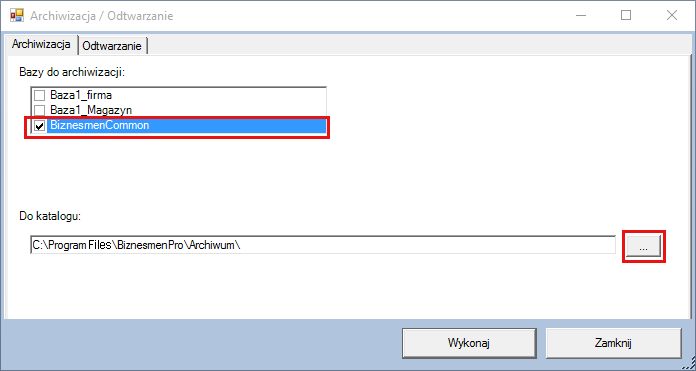
Z katalogu, który wskazaliśmy jako docelowy dla kopii kopiujemy plik i przenosimy na nowy komputer (np. za pomocą pendrive).
KROK 2 - Odtwarzanie pliku na nowym komputerze.
Instalujemy program, uruchamiamy ponownie komputer.
Po otwarciu programu wchodzimy w menu System > Otwórz firmę i za pomocą opcji Nowa firma tworzymy bazę, która posłuży do wczytania przenoszonego pliku. Po wprowadzeniu nazwy (np. Baza1) wybieramy opcję Utwórz.
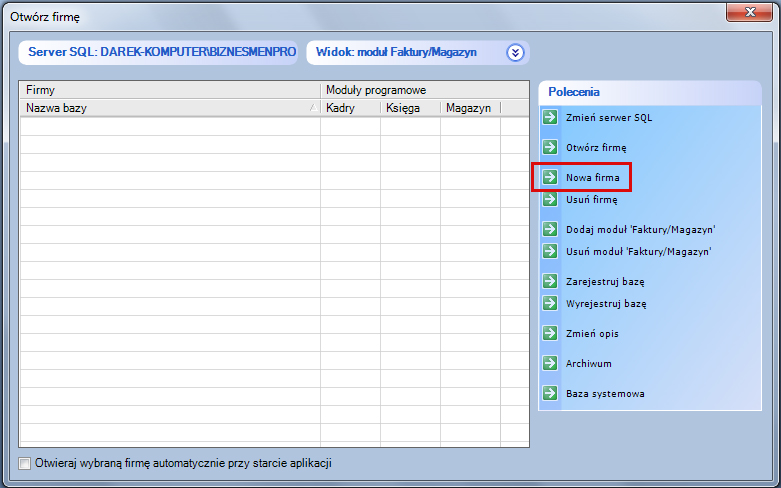
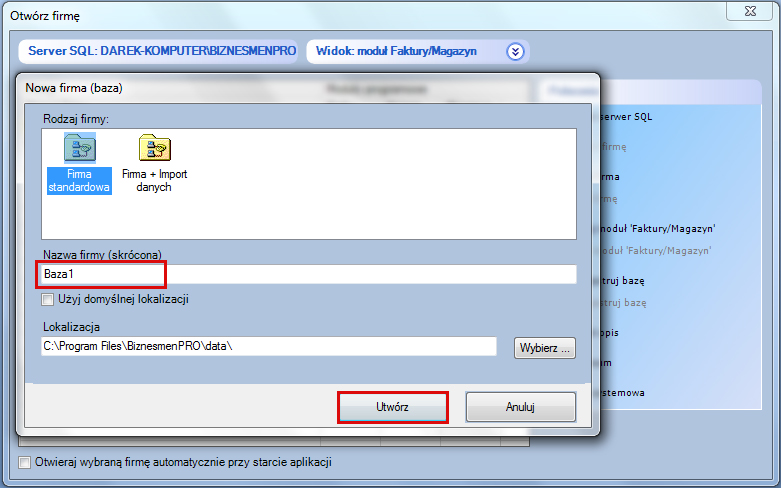
Po pojawieniu się bazy na liście zaznaczamy ją (poprzez pojedyncze kliknięcie lewym przyciskiem myszy). Następnie wybieramy opcję Archiwum (identycznie jak w punkcie opisującym tworzenie kopii) i przechodzimy na zakładkę Odtwarzanie.
Podświetlamy 3 plik BiznesmenCommon i za pomocą przycisku "..." wskazujemy przeniesiony plik zawierający kopię o nazwie BiznesmenCommon.bak, zaznaczamy go i klikamy Otwórz, następnie Wykonaj.
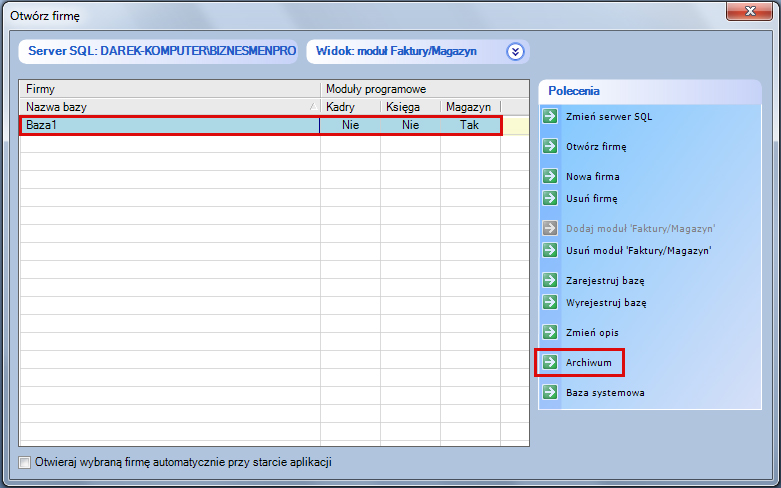
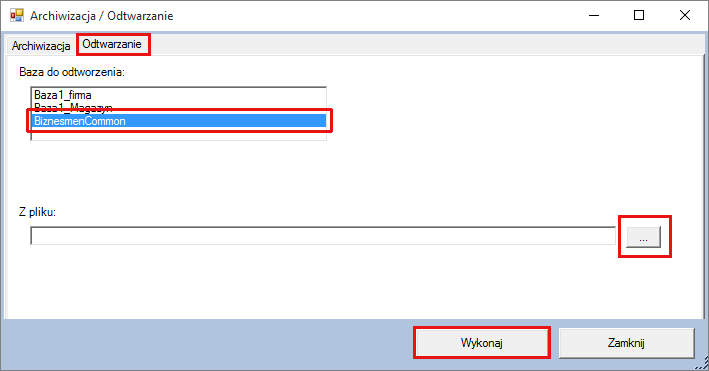
Po odtworzeniu pliku na liście pojawią się wszystkie nazwy baz, które w tym samym oknie występowały na komputerze źródłowym, a tym samym możliwe jest przeniesienie baz danych zgodnie z instrukcją dostępną TUTAJ.

